La Dualshock 4 est une des plus belles manettes de sa génération. Initialement conçue pour la PlayStation 4, elle se dote d’un excellent design et de matériaux de très bonne qualité. Elle prend en charge également la technologie sans fil en Bluetooth, ce qui fait d’elle une manette populaire et très convoitée. La Dualshock 4 devient alors une référence incontournable, et plusieurs joueurs issus d’autres plateformes la convoitent avidement. Bonne nouvelle, elle est compatible avec d’autres systèmes, à part la PS4. Si vous cherchez comment connecter une manette de PS4 Dualshock en Bluetooth sur d’autres plateformes, suivez notre guide !
Sommaire :
Connecter la manette Dualshock à une console PS4
Connecter une Dualshock 4 à une PS4 est très simple. La manette est d’ailleurs conçue pour accompagner la console, donc les procédures de connexion sont très faciles. Si vous avez acheté une nouvelle Dualshock 4 et que vous avez déjà une PS4 chez vous, voici les démarches à suivre.

La méthode normale
Pour connecter une manette Dualshock 4 à votre PS4, il vous faut :
- Une PS4 (naturellement)
- La manette Dualshock 4. Assurez-vous d’avoir une manette chargée, sans quoi vous n’arriverez pas à la connecter à votre console.
- Un câble micro-USB Type B
Commencez par allumer la PlayStation 4. Avant d’afficher le menu principal, la console vous demandera de connecter une manette Dualshock 4 pour continuer. Prenez le câble-micro-USB Type B, branchez-le sur la console via le port USB, puis connectez-y votre nouvelle manette Dualshock 4. Le voyant lumineux LED sur la partie haute de la manette s’allumera et affichera une couleur orange. C’est le signe que la manette est reconnue par le système.
Mettez en marche la Dualshock 4 en appuyant sur la touche PS, située entre les joysticks L3 et R3. Le voyant LED clignotera avec une couleur blanche. Attendez quelques secondes, afin que la PlayStation détecte la manette. Elle l’assignera ensuite à un utilisateur disponible sur le système. A vous de le choisir en le sélectionnant à l’aide des touches directionnelles gauche ou droite. Une fois que vous aurez choisi l’utilisateur, validez en appuyant sur X. Et voilà, la manette est connectée avec succès sur votre PS4, prête à être employée !
Lors de la prochaine connexion, vous n’aurez plus besoin du câble micro-USB pour associer la manette et la PS4. La technologie Bluetooth connectera automatiquement les deux appareils. Pour ce faire, appuyez tout simplement sur la touche PS. Attendez quelques secondes pour que la PS4 reconnaisse la manette, sélectionnez l’utilisateur de votre choix et validez.
Vous pouvez également vous servir de cette Dualshock 4 pour allumer votre PS4. Appuyez simplement sur la touche PS, et le Bluetooth se chargera du reste.
Que faire en cas de problème ?
Il se pourrait que votre PS4 ne détecte pas automatiquement la manette Dualshock lors de la première connexion. Pas de panique ! Si ce cas arrive, il y a différentes méthodes d’y remédier. Découvrez-les ci-dessous.
La PS4 n’arrive pas à détecter la Dualshock 4
Il faut savoir que la console de Sony autorise seulement la connexion de quatre manettes en simultané. Si vous voulez vous connecter, mais que les quatre premières Dualshock 4 ne sont pas encore déconnectées du système, votre manette ne sera pas détectée par la PS4. Assurez-vous donc de les dissocier avant de connecter votre manette. Dans le cas échéant, branchez-la sur la console via un câble micro-USB et répétez l’opération ci-dessus.
Réinitialisez la manette Dualshock 4
Pour réinitialiser votre Dualshock 4, éteignez votre PS4. Puis, prenez votre manette et retournez-la. A l’arrière, vous devez trouver un petit trou avec un petit bouton à l’intérieur : c’est la touche de réinitialisation. Appuyez là-dessus avec un outil fin, comme le bout d’une aiguille par exemple. Maintenez enfoncé l’outil pendant 5 secondes, puis relâchez.
Allumez votre PS4 et en même temps, branchez la Dualshock 4 sur la console à l’aide d’un câble micro-USB. Appuyez sur la touche PS et patientez quelques secondes. Si vous voyez une couleur bleue sur la barre lumineuse LED de la manette, cela signifie qu’elle est associée à la console.
Réglez les paramètres de vibrations et audio
Des fois, votre manette Dualshock 4 n’émet pas de vibrations ni de signal audio. Vous pouvez réactiver ces paramètres en allant dans Paramètres > Périphériques.
Pour réactiver la vibration, allez dans Paramètres > Périphériques > Manettes > Activer les vibrations.
Pour réactiver l’audio sur votre Dualshock 4, allez dans Paramètres > Périphériques > Périphériques audio. Dirigez tout l’audio de votre système vers votre manette en sélectionnant Tout l’audio dans le menu « Sortie vers le casque ». Pensez à vérifier le volume du casque sur la manette en maintenant la touche PS et en allant sur Réglage du volume (casque).
VOIR AUSSI : Comment connecter une manette de PS5 sur PS4 ?
Connecter la manette PS4 à un ordinateur
Avec quelques astuces simples, vous pouvez jouer à vos jeux favoris sur ordinateur avec la manette Dualshock 4. Que ce soit sur dualsense PC ou Mac, la manette de Sony est compatible avec ces plateformes grâce à sa technologie Bluetooth. Découvrez comment !

PC Windows
La méthode normale
Récemment, la manette PS4 est compatible avec Windows 10 sans aucune manipulation tierce. Pour ce faire, vous aurez besoin d’un Dongle Bluetooth, et d’une manette Dualshock 4 (naturellement). Avant toute chose, branchez le Dongle Bluetooth sur votre PC et attendez la configuration automatique du périphérique par Windows.
Pour connecter la Dualshock 4 en Bluetooth sur votre PC, allez dans les Paramètres Windows > Périphériques. Une nouvelle fenêtre apparaîtra sur votre écran, affichant les appareils branchés sur votre ordinateur. Cliquez sur Appareils Bluetooth et autres sur la section gauche de la fenêtre, puis sur Ajouter un appareil Bluetooth ou un autre appareil. Une nouvelle fenêtre (en gris foncé) apparaîtra une fois de plus sur votre écran.
Prenez votre Dualshock 4. Appuyez simultanément sur la touche Share et PS et maintenez pendant 3 secondes. Quand la barre lumineuse LED de la manette clignote en bleu, relâchez les deux touches.
Sur votre ordinateur, cliquez sur Bluetooth dans la nouvelle fenêtre « Ajouter un appareil ». Windows va ensuite détecter automatiquement la manette via le Dongle Bluetooth. Vous verrez un nouveau périphérique du nom de Wireless Controller ou DualShock 4 Wireless s’afficher sur la liste des nouveaux appareils. Cliquez dessus et rentrez le code PIN 0000 pour l’activer. Et voilà, le tour est joué ! Désormais, vous pouvez jouer à vos jeux sur PC via la manette Dualshock 4 en mode sans fil.
Connecter la Dualshock 4 sur PC via DS4Windows
Si vous rencontrez des problèmes sur la synchronisation de la manette sur votre PC, il vous faut télécharger le logiciel tiers DS4Windows. Il servira de connecteur entre votre manette et Windows, en la transformant en manette de Xbox 360. En guise d’information, cette dernière est compatible avec tout système Microsoft, dont Windows.
Commencez par télécharger le DS4Windows sur son site officiel. Extractez le fichier .zip et lancez DS4Windows.exe. Puis, installez les pilotes nécessaires pour gérer votre manette PS4 en cliquant sur Install the DS4 Driver.
Allumez votre Dualshock 4 en appuyant simultanément sur les boutons Share + PS pendant 3 secondes. Le logiciel la reconnaîtra automatiquement ensuite. Vous pouvez d’ailleurs la voir dans l’onglet Controllers sur l’interface du logiciel DS4Windows. Vous pouvez également régler la couleur de la barre LED, en cliquant sur le rectangle en couleur sur la partie droite de l’interface.
Ordinateur macOs
Les ordinateurs sous macOS comme les iMac et MacBook prennent en charge automatiquement la manette de Sony. Vous n’avez pas besoin de logiciel tiers, ni de pilote supplémentaire : allumez juste votre Dualshock 4 en appuyant simultanément sur les boutons Share + PS. Le système macOS associera la manette en Bluetooth sur l’ordinateur.
VOIR AUSSI : Comment connecter une manette PS5 sur PC sans fil ?
Connecter la manette PS4 à un smartphone
Il est également possible de jouer aux jeux mobiles avec la Dualshock 4. Si vous avez la manette de Sony et un smartphone, voici les démarches à suivre.

Android
Allez dans les paramètres de votre smartphone Android, puis dans le menu Sans fil et réseaux. Activez le mode Bluetooth de votre téléphone et mettez-le en mode détection automatique.
Allumez votre manette Dualshock 4 en appuyant simultanément sur les boutons Share + PS pendant 3 secondes. Quand la barre lumineuse LED de la manette clignote, elle devient détectable par les appareils à proximité, dont votre smartphone.
Revenez sur votre téléphone. Vous verrez « Manette sans fil » dans la liste des appareils Bluetooth. Cliquez dessus pour synchroniser la DS4 et votre smartphone Android. Appuyez sur OK si un message de confirmation apparaît sur l’écran de votre téléphone.
iPhone iOS
Le procédé est similaire aux smartphones Android. Votre objectif est de synchroniser la manette PS4 à votre iPhone sous iOS. Pour ce faire, prenez votre iPhone et rendez-vous dans Réglages > Bluetooth. Activez le Bluetooth en faisant basculer le curseur sur ON.
Allumez la manette Dualshock 4 en appuyant simultanément sur les boutons Share + PS pendant 3 secondes. Quand vous verrez la barre LED de la manette clignoter, revenez sur votre iPhone et attendez que la manette apparaisse dans la liste des appareils Bluetooth à proximité. Normalement, vous verrez votre manette sous le nom de « Manette sans fil DUALSHOCK 4« . Appuyez dessus pour lancer la synchronisation. L’opération est réussie quand le voyant de la manette cesse de clignoter.
VOIR AUSSI : Comment connecter une manette Xbox Series X sur PC ?
Connecter la manette PS4 à d’autres consoles
Même si la manette Dualshock 4 est compatible avec d’autres systèmes, elle ne prend pas en charge les consoles de la concurrence. Si vous voulez jouer sur une Xbox (360, One ou Series) ou sur une Nintendo Switch avec la DS4, vous devez utiliser un adaptateur spécial. Nous vous donnerons quelques exemples ci-dessous.

Microsoft Xbox
Sony n’autorise pas les possesseurs de la Dualshock 4 à y jouer avec sur les consoles de Microsoft : Xbox 360, Xbox One et Xbox Series. Toutefois, vous pouvez contourner cette restriction en achetant un matériel tierce. Il s’agit d’un convertisseur spécial, qui sert à transformer votre Dualshock 4 en manette Xbox. Il y en a de toutes sortes, disponibles sur les sites de ventes en ligne comme Amazon.
Une fois que vous avez le convertisseur en main, branchez-le directement sur votre console Microsoft. Reliez-le avec la manette PS4 avec un câble micro-USB, et allumez-la. Maintenant, la console reconnaîtra automatiquement la manette comme une manette Xbox officielle.
Attention : les paramètres d’appairage peuvent varier selon le modèle du convertisseur. Pensez donc à lire attentivement la notice accompagnant l’appareil.
Dans la vidéo ci-dessous, vous pouvez voir un exemple de convertisseur, ainsi que les procédés de branchement :
Nintendo Switch
Comme pour la Xbox, la manette Dualshock 4 n’est pas compatible sur Nintendo Switch sans le convertisseur spécial. Ce dernier la transformera en manette Pro pour Nintendo Switch.
Après avoir acheté l’adaptateur, branchez-le sur la station de charge de la Nintendo Switch. Reliez votre manette PS4 au convertisseur via un câble micro-USB. Allumez votre console, et ouvrez les paramètres système. Rendez-vous dans la section Contrôleurs et capteurs, et sélectionnez Communication filaire du contrôleur Pro.
Allumez votre Dualshock 4 et maintenez les touches PS et Share en même temps pendant 3 secondes. La barre lumineuse clignotera ensuite. L’appairage devra se faire automatiquement sur la Nintendo Switch. Quand le voyant cessera de clignoter, vous pourrez utiliser la manette PS4 sur la Nintendo Switch en mode filaire, via le convertisseur.
VOIR AUSSI : Comment transférer les données de sauvegarde PS4 vers la PS5 ?
Vous pouvez voir un exemple d’adaptateur DS4 pour Nintendo Switch dans la vidéo suivante :









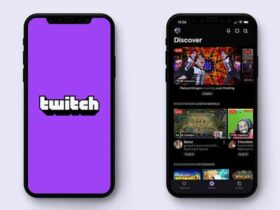



Leave a Reply